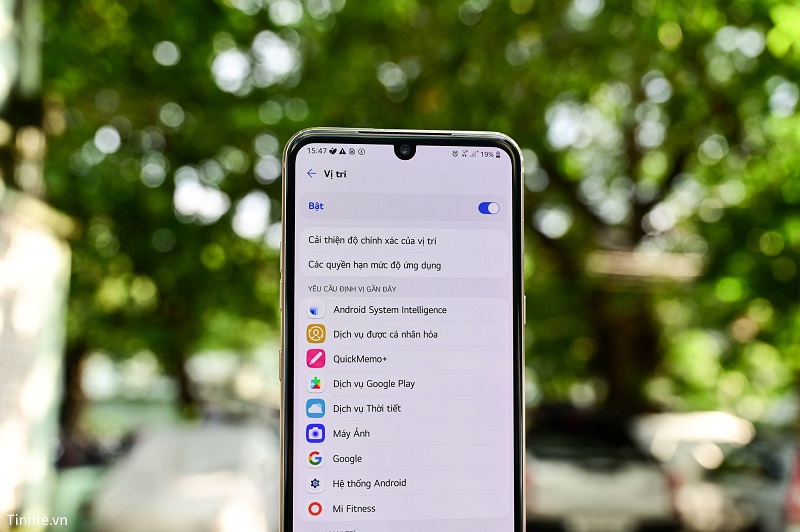WhatsApp là ứng dụng nhắn tin được dùng rộng rãi trên nhiều nền tảng. Cách chuyển dữ liệu WhatsApp từ Android sang Android sẽ là thách thức với phần lớn người dùng khi mua điện thoại mới. Tuấn Apple sẽ chia sẻ đến bạn cách khôi phục tin nhắn Whatsapp từ Android sang iPhone nhanh chóng nhất.

Nội Dung Bài Viết
ToggleCó thể khôi phục tin nhắn Whatsapp từ Android sang iPhone không?
Quá trình chuyển tin nhắn WhatsApp giữa các hệ điều hành Android và iOS đã trở nên đơn giản hơn với sự phát triển của các công cụ từ Google, Apple và các nhà sản xuất thiết bị khác. Cụ thể, ứng dụng Move to iOS của Apple giờ đây cho phép người dùng chuyển hầu hết dữ liệu WhatsApp, bao gồm backup dữ liệu, thông tin tài khoản, ảnh hồ sơ, lịch sử trò chuyện và các cuộc trò chuyện cá nhân từ thiết bị Android sang iPhone khi đã xóa dễ dàng.

Cách khôi phục tin nhắn Whatsapp từ Android sang iPhone
Dưới đây là hướng dẫn chi tiết để giúp bạn khôi phục tin nhắn Whatsapp từ Android sang iPhone dễ dàng và hiệu quả.
Lưu ý trước khi khôi phục
Trước khi bắt đầu quá trình chuyển dữ liệu, hãy chú ý những điều sau:
- Điện thoại Android cần chạy hệ điều hành OS 5 hoặc phiên bản cao hơn
- iPhone phải được cập nhật lên iOS 15.5 hoặc mới hơn
- Ứng dụng WhatsApp trên cả hai thiết bị cần phải là phiên bản 2.22.7.74 hoặc cao hơn
- Cả hai thiết bị cần phải sử dụng cùng một số điện thoại
- iPhone phải là máy mới hoặc đã được khôi phục về cài đặt gốc để có thể kết nối với ứng dụng Move to iOS trên Android
- Cả hai thiết bị phải kết nối vào cùng một mạng Wifi, hoặc thiết bị Android phải kết nối với điểm phát sóng của iPhone

Cách khôi phục cài đặt gốc
Để chuyển tin nhắn WhatsApp từ Android sang iOS, bạn cần khôi phục iPhone về cài đặt gốc. Cách thực hiện:
Bước 1: Mở ứng dụng Cài đặt (Settings) trên thiết bị iPhone
Bước 2: Chọn Cài đặt chung (General)

Bước 3: Chọn vào Chuyển hoặc đặt lại iPhone (Transfer or Reset iPhone)

Bước 4: Nhấn Xóa tất cả nội dung và cài đặt (Erase All Content and Settings). Nếu có mật khẩu, bạn sẽ được yêu cầu nhập mật khẩu để tiếp tục

Cách khôi phục tin nhắn Whatsapp từ Android sang iPhone bằng Move to iOS
Cách đơn giản và hiệu quả để chuyển tin nhắn SMS từ Android sang iPhone là sử dụng công cụ Move to iOS. Dưới đây là hướng dẫn chi tiết:
Bước 1: Tải và cài đặt ứng dụng Move to iOS từ Google Play trên thiết bị Android
Bước 2: Trong quá trình thiết lập iPhone mới (hoặc khi khôi phục cài đặt gốc), chọn tùy chọn Chuyển dữ liệu từ Android (Move Data from Android)

Bước 3: Mở ứng dụng Move to iOS trên Android và làm theo các hướng dẫn hiện ra. Một mã số sẽ xuất hiện trên iPhone

Bước 4: Nhập mã số vào ứng dụng Move to iOS để tiếp tục đến màn hình Truyền dữ liệu (Transfer Data)

Bước 5: Lựa chọn dữ liệu cần chuyển (như WhatsApp) và nhấn vào Bắt đầu (Start). Sau đó, đợi quá trình chuyển dữ liệu hoàn tất
Bước 6: Cuối cùng, tải ứng dụng WhatsApp mới nhất trên iPhone và đăng nhập bằng cùng một số điện thoại
Sử dụng phần mềm thứ 3 di chuyển dữ liệu Whatsapp
Việc chuyển dữ liệu và khôi phục tin nhắn Whatsapp từ Android sang iPhone bằng ứng dụng Move to iOS khá phức tạp và yêu cầu phải reset iPhone. Do đó, bạn có thể xem xét sử dụng các ứng dụng của bên thứ ba như Mobitrix, Chantrans và AnyTrans.
Sử dụng Mobitrix – Không sao lưu
Mobitrix WhatsApp Transfer là công cụ hữu ích cho phép bạn di chuyển toàn bộ dữ liệu WhatsApp, từ tin nhắn và video đến hình ảnh, tài liệu, ghi âm và nhãn dán.
Cách thực hiện:
Bước 1: Cài đặt Mobitrix WhatsApp Transfer trên máy tính
Bước 2: Kết nối cả điện thoại Android và iPhone với máy tính và chọn tùy chọn Transfer

Bước 3: Truy cập phần Cài đặt trên WhatsApp để khởi đầu quá trình chuyển đổi

Bước 4: Đăng nhập và chọn Restore theo hướng dẫn

Bước 5: Dữ liệu WhatsApp sẽ được sao chép vào máy tính và chuyển tiếp sang iPhone

Bước 6: Chờ hệ thống hoàn tất và nhấp Done để kết thúc

Sử dụng Mobitrix – sao lưu qua Google Drive
Một phương pháp khác để chuyển tin nhắn và khôi phục tin nhắn Whatsapp từ Android sang iPhone là sử dụng tính năng Sao lưu Google Drive kết hợp với công cụ Mobitrix WhatsApp Transfer. Các bước thực hiện:
Bước 1: Sau khi cài đặt Mobitrix WhatsApp Transfer, chọn Restore và sau đó nhấn vào Import from Google Drive

Bước 2: Đăng nhập tài khoản Google Drive

Bước 3: Chọn bản sao lưu mà bạn muốn và nhấn Continue. Dữ liệu WhatsApp sẽ được tải xuống máy tính ngay lập tức

Bước 4: Nhập Mã Quốc gia và Số điện thoại của bạn, sau đó nhấn Verify. Khi quá trình tải xong, nhấn Restore Now

Bước 5: Kết nối iPhone vào máy tính bằng cáp USB. Nhấp chuột phải vào tệp sao lưu và chọn Restore to phone

Bước 6: Đợi quá trình truyền dữ liệu hoàn tất để hoàn thành việc chuyển thông tin

Sử dụng Chantrans
Bạn có thể chuyển dữ liệu WhatsApp từ Android sang iPhone bằng ứng dụng Chatrans. Hướng dẫn chi tiết:
- Tải ứng dụng Chatrans từ CH Play về điện thoại và mở ứng dụng. Nhấn vào START để bắt đầu

- Thực hiện sao lưu dữ liệu WhatsApp theo hướng dẫn và nhập số điện thoại, sau đó nhấn Next

- Kết nối điện thoại Android và iOS bằng cáp OTG hoặc USB-C to Lightning

- Chọn Transfer và chờ đợi quá trình chuyển dữ liệu hoàn tất. Khi xong, nhấn Done để hoàn thành

Sử dụng AnyTrans
AnyTrans là công cụ được nhiều người dùng khuyên dùng vì tính hiệu quả trong việc chuyển và khôi phục tin nhắn Whatsapp từ Android sang iPhone, bạn thực hiện qua các bước sau.
- Tải và cài đặt AnyTrans trên máy tính. Kết nối cả điện thoại Android và iPhone với máy tính qua cáp USB. Chọn chế độ “Trình quản lý tin nhắn xã hội”
- Nhấn vào tùy chọn WhatsApp to Device, sau đó chọn “Chuyển ngay” để bắt đầu

- Chỉ định điện thoại Android là nguồn và iPhone là thiết bị đích. Nhấn “Tiếp theo” để bắt đầu chuyển tin nhắn WhatsApp sang iPhone

- Làm theo hướng dẫn của AnyTrans, sao lưu WhatsApp trên điện thoại Android, cài đặt phiên bản WhatsApp nâng cao trên Android, và cấp quyền truy cập bộ nhớ cho WhatsApp

- Đăng nhập vào WhatsApp trên Android, nhấn “Khôi phục” để chuyển bản sao lưu vào phiên bản WhatsApp nâng cao. Sau đó, nhấn “Tiếp theo” trong AnyTrans

- AnyTrans sẽ bắt đầu quá trình chuyển dữ liệu WhatsApp sang iPhone

Cách khôi phục tin nhắn Whatsapp từ Android sang iPhone bằng Email
Bạn có thể lưu trữ và xem các tin nhắn WhatsApp bằng cách gửi chúng qua email từ điện thoại Android đến iPhone:
- Mở WhatsApp trên thiết bị Android
- Vào phần “Cài đặt” và chọn “Trò chuyện”
- Nhấn vào “Lịch sử trò chuyện” để truy cập vào màn hình xuất lịch sử trò chuyện
- Chọn “Xuất trò chuyện” để xuất các cuộc trò chuyện WhatsApp
- Trên màn hình tiếp theo, bạn sẽ được yêu cầu chọn một liên hệ mà bạn muốn xuất lịch sử trò chuyện
- Chọn liên hệ cần thiết và sau đó chọn Email (hoặc Gmail nếu bạn sử dụng) để gửi lịch sử trò chuyện đến một địa chỉ email
- Mở email từ tài khoản mà bạn đã gửi lịch sử trò chuyện trên iPhone
- Bạn sẽ có thể xem và tham khảo dữ liệu WhatsApp của mình từ email trên iPhone
Xem thêm bài viết:
6 cách khôi phục cuộc gọi đã xoá trên iPhone
8 Cách khắc phục lỗi vào Facebook bị văng ra trên iPhone
File tải về trên iPhone nằm ở đâu?
Trên đây là toàn bộ hướng dẫn cách khôi phục tin nhắn Whatsapp từ Android sang iPhone đơn giản và nhanh chóng. Hy vọng sẽ giúp bạn dễ dàng thực hiện thao tác chuyển dữ liệu khi cần. Ngoài ra quý khách hàng có nhu cầu thu mua iPhone cũ hãy liên hệ nhất với chúng tôi nhé.
Địa chỉ: 242 Nguyễn Thái Bình, Phường 12, Quận Tân Bình, TP. HCM
Hotline: 0969.136.186
Website: https://tuanapple.vn
Facebook: https://www.facebook.com/FBTuanApple

Tôi là Minh Tuấn người thành lập cửa hàng Tuấn Apple đồng thời là tác giả website Tuấn Apple (https://tuanapple.vn/). Tôi có hơn 5 năm hoạt động trong lĩnh vực kinh doanh đồ công nghệ Apple như: Iphone, Macbook, Imac, apple watch, ipad.